Índice
Quer você seja um fotógrafo ou tire belas fotos em seu tempo livre, há uma boa chance de você precisar converter imagens RAW para imagens JPEG de tempos em tempos.
Para converter imagens RAW para JPEG no seu Mac, você pode usar "Covert Image," Preview, os comandos Sips no Terminal, Lightroom, Photoshop, ou outro conversor de arquivos.
Sou Jon, um especialista em Mac e fotógrafo amador. Converto frequentemente imagens RAW para imagens JPEG no meu MacBook Pro, e elaborei este guia para vos mostrar como.
Felizmente, converter imagens RAW para JPEG é um processo rápido e fácil, portanto continue lendo para aprender como usar cada opção!
Opção #1: Usar Converter Imagem
A maneira mais rápida de converter uma imagem RAW é localizá-la em Finder clique com o botão direito do mouse, selecione Ações rápidas e clique em Converter Imagem .
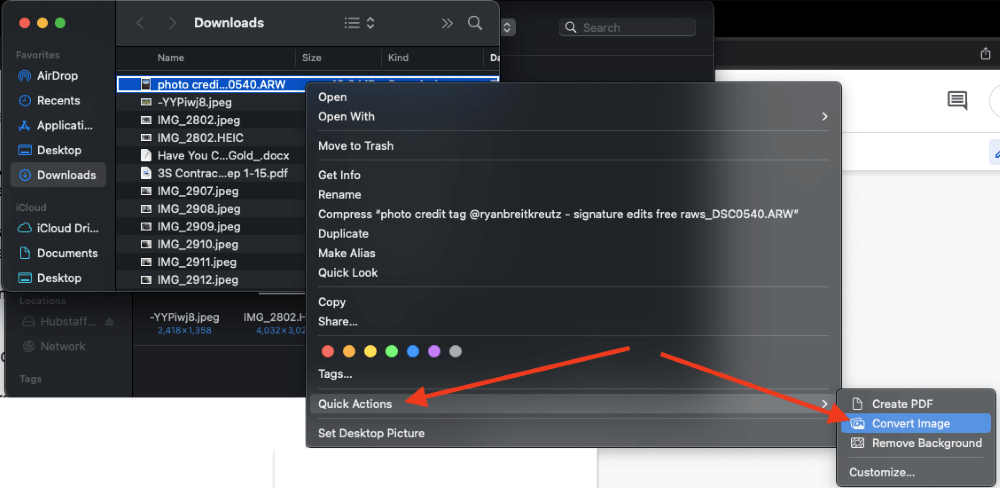
Depois, basta seleccionar JPEG a partir do Formato escolha o tamanho da imagem desejada, e clique em Converter para JPEG .
Você pode selecionar várias imagens ao mesmo tempo, segurando a Comando Depois, clique uma vez com o botão direito do mouse sobre os itens selecionados e siga os mesmos passos acima.
Opção #2: Usar Pré-visualização
Preview, a ferramenta oficial da Apple para visualizar fotos e arquivos pdf, é outra forma de converter facilmente imagens RAW para JPEG no Mac.
Para usar o Preview, siga estes passos:
Passo 1: Abra a foto em Visualização prévia. Clique no botão Arquivo no canto superior esquerdo para abrir o menu File, depois seleccione Exportação Se você estiver trabalhando com várias imagens, clique no botão Exportar imagens selecionadas .
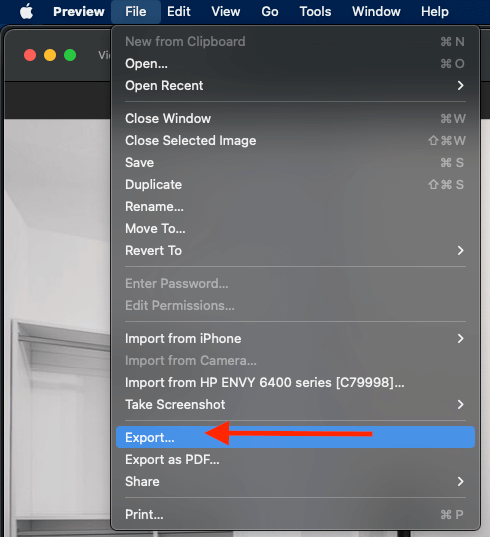
Passo 2: No menu que aparece, seleccione o JPEG a partir do Formato opções.
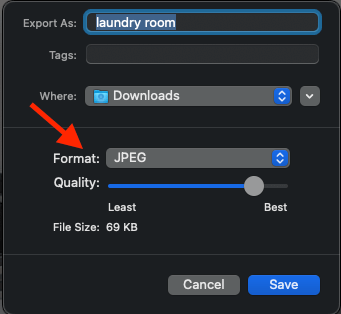
Passo 3: Crie um nome para a imagem e atribua a pasta na qual você quer salvar a foto. Uma vez terminado, clique em Salvar .
Opção #3: Usar Sips no Terminal MacOS
O Terminal é um aplicativo prático e versátil disponível para usuários de Mac, pois oferece várias finalidades, incluindo a conversão de formatos de fotos. Você pode usar o Terminal para converter uma ou mais fotos facilmente usando "goles" no Terminal MacOS. Siga estes passos:
Passo 1: Comece por copiar as fotos que está a converter e cole-as numa pasta.
Passo 2: Abra o Terminal, depois arraste essa pasta para a aplicação Terminal.
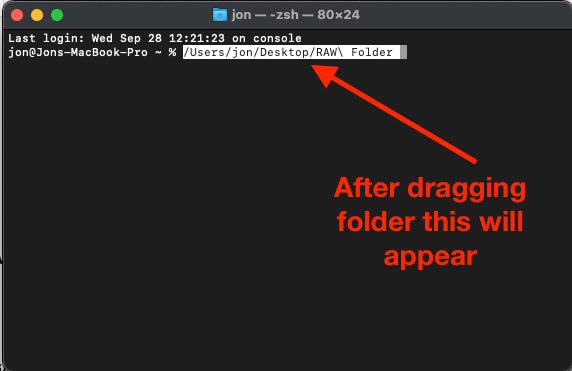
Passo 3: Depois copie e cole este código no aplicativo Terminal e pressione Return no seu teclado:
for i in *.RAW; do sips -s format jpeg $i -out "${i%.*}.jpg"; done
Você pode facilmente converter fotos para qualquer formato dentro do Terminal trocando a parte "jpeg" do código por outro formato de imagem.
Opção #4: Usar o Lightroom
Se você tem Lightroom no seu Mac, use-o para converter suas fotos para o formato correto. O processo é simples:
- Abra a foto no Lightroom, selecionando Arquivo > Importar Fotos e Vídeo A janela de importação irá aparecer, permitindo-lhe escolher a imagem que pretende importar.
- Marque a caixa na parte superior esquerda de cada foto para selecioná-la para importação. Para selecionar várias imagens, use Comando + clique ou Shift + clique para seleccionar a primeira e a última numa sequência para seleccionar numerosas fotos consecutivas.
- Clique em "Importar" depois de seleccionar as suas fotografias.
- Se você quiser completar a edição, agora é a hora de fazê-lo. Caso contrário, continue para o próximo passo.
- Selecione as fotos no Lightroom que você deseja exportar e converta na Filmstrip ou na Biblioteca.
- Depois de selecionar os arquivos, clique em "Arquivo" no canto superior esquerdo e "Exportar" na parte inferior do menu suspenso.
- Na janela pop-up, ajuste as configurações de exportação para sua foto conforme necessário (local de exportação, nome, configurações de qualidade).
- No separador "File Settings", seleccione JPEG (ao lado de "Image Format").
- Clique em "Exportar" e suas fotos serão exportadas para o destino que você escolher como arquivos JPEG.
Opção #5: Usar Photoshop
Se você não tiver o Lightroom ou preferir usar o Photoshop, você pode sempre converter suas fotos no Photoshop. O processo é similar às conversões do formato de foto Lightroom, mas dá aos usuários capacidades profundas além da edição básica de fotos.
Siga estes passos:
- No Photoshop, você precisa importar a foto. No canto superior esquerdo da tela, clique em "Arquivo", depois em "Abrir" para selecionar o arquivo que você deseja importar.
- A janela RAW da câmera irá aparecer automaticamente, permitindo que você edite as fotos conforme necessário. Se você não estiver editando, clique em "Abrir" para abrir a foto no Photoshop.
- Quando a sua imagem abrir no Photoshop, clique em "File" no canto superior esquerdo do ecrã.
- No menu suspenso, selecione "Exportar", depois "Exportar como".
- Na janela que aparece, mude para a secção "File Settings", depois clique no menu pendente ao lado de "Format" e seleccione JPG.
- Ajuste a localização do arquivo, qualidade da imagem e outras configurações conforme necessário e, em seguida, clique em "Exportar". Isso enviará sua foto para seu destino como um arquivo JPEG.
Opção #6: Usar um Conversor de Arquivos
Se você não tiver o Lightroom ou Photoshop baixado no seu Mac. Esses sites são úteis quando você simplesmente quer converter a foto e ignorar totalmente a edição.
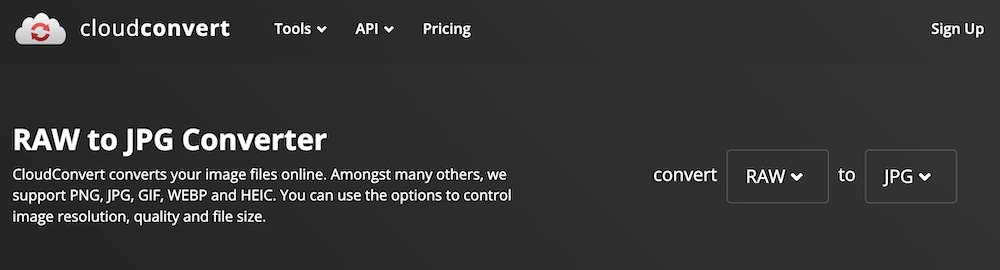
Você pode usar o Cloud Convert, I Love IMG, ou outras opções similares.
FAQs
Aqui estão as perguntas mais comuns sobre a conversão de ficheiros de imagem RAW para JPEG no Mac.
Posso Acelerar o Processo de Conversão de RAW para JPEG?
Se você é um fotógrafo, provavelmente converterá regularmente centenas de fotos do formato RAW para o formato JPEG. Portanto, talvez você queira acelerar o processo. Se você usa o Lightroom, você pode usar uma pré-definição de exportação para simplificar o processo.
Basta definir o formato do arquivo para JPEG, o deslizador de qualidade para 100 e um local designado para futuras exportações. Clique em "Adicionar" no painel Pré-definido para criar uma pré-definição de exportação. No futuro, clique no pré-definido para converter facilmente RAW para JPEG no futuro.
A conversão de RAW em JPEG perde a qualidade?
Sim, a conversão de suas fotos de arquivos RAW para arquivos JPEG afetará a qualidade. Os arquivos RAW são maiores, pois contêm detalhes intrincados, e quando você compacta o arquivo para JPEG, você perde alguns desses detalhes no tamanho muito menor do arquivo.
É melhor editar RAW ou JPEG?
Geralmente, a edição de suas fotos no formato RAW lhe dará mais opções para corrigir problemas de exposição. Uma vez que você mudar para o formato JPEG, há um equilíbrio de branco aplicado e menos opções para modificação.
Conclusão
A edição de imagens RAW pode ser demorada para os fotógrafos, mas a conversão do arquivo para o formato JPEG não precisa ser. Quer você use a função rápida "Convert Image" do Mac, Preview, Terminal, Lightroom, Photoshop ou outros programas conversores, o processo é rápido e fácil.
Qual é o seu método de conversão de imagens RAW para JPEG no seu Mac?

